Microsoft Wordで字数を一瞬で確認!文字数カウントの方法とショートカット
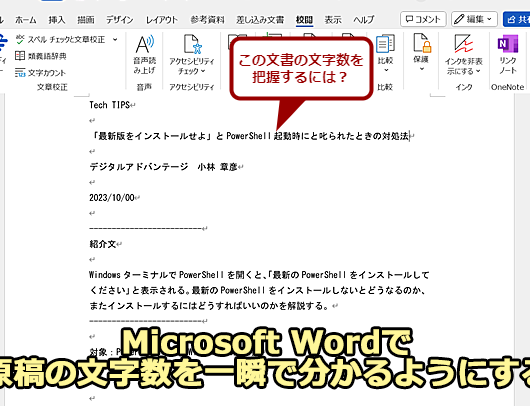
Microsoft Word を使用して文書を作成する際、字数を確認する必要がある場合があります。特に、文章の字数制限がある場合や、字数を意識して文章を書く際に、簡単に字数をチェックすることができる機能が必要です。この記事では、Microsoft Word で字数を一瞬で確認する方法と、文字数カウントのショートカットについて紹介します。
この機能は、ステータスバー の「文字数」をクリックして全体の字数を確認する方法や、選択部分の字数を確認する方法などがあります。また、表や図を含む字数を確認する方法や、文字数カウントを自動で表示する方法についても説明します。この機能は、Microsoft Word のほとんどのバージョンで使用できるため、広く利用できます。
この記事では、Microsoft Word の文字数カウント機能について詳しく説明し、ショートカットを使用して字数を簡単に確認する方法を紹介します。
Microsoft Wordの文字数カウント機能とは
Microsoft Wordの文字数カウント機能は、文書の文字数を簡単に確認できる便利な機能です。この機能を使うことで、文章の字数制限がある場合に、すぐに字数をチェックすることができます。また、字数を意識して文章を書く際に、リアルタイムで字数を確認できるので、効率的です。
この機能は、Microsoft Wordのほとんどのバージョンで使用できます。ステータスバーの「文字数」をクリックすることで、文書の全体の字数を確認することができます。また、文書の一部を選択して「文字数」をクリックすると、選択部分の字数を確認することができます。
さらに、表や図を含む字数を確認することもできます。Microsoft Wordの文字数カウント機能は、文書の作成に役立つ便利な機能です。
文字数を確認する方法
Microsoft Wordで文字数を確認する方法は非常に簡単です。まず、ステータスバーの「文字数」をクリックすることで、文書全体の字数を確認することができます。この方法は、文書の字数制限がある場合に、簡単に字数をチェックすることができます。また、リアルタイムで字数を確認できるので、効率的です。
また、選択部分の字数を確認することもできます。選択部分の字数を確認するには、選択した部分を右クリックし、「文字数」を選択することで、選択部分の字数を確認することができます。この方法は、特定の部分の字数を確認したい場合に便利です。
さらに、表や図を含む字数を確認することもできます。表や図を含む字数を確認するには、「ツール」メニューの「文字数」を選択することで、表や図を含む字数を確認することができます。この方法は、文書に表や図が含まれている場合に便利です。
選択部分の字数を確認する方法
Microsoft Wordで選択部分の字数を確認する方法は非常に簡単です。まず、確認したい部分のテキストを選択します。次に、右クリックメニューから「文字数」を選択するか、ツールバーの「レビュー」タブにある「文字数」ボタンをクリックします。すると、選択部分の字数が表示されます。
また、選択部分の字数を確認する際には、スペースや改行もカウントされることに注意してください。したがって、選択部分にスペースや改行が含まれている場合は、実際の字数とは異なる場合があります。
選択部分の字数を確認する方法は、文章の字数制限がある場合に非常に便利です。例えば、ブログの記事や論文の執筆において、特定の部分の字数を制限する必要がある場合に、この方法を使用することができます。
表や図を含む字数を確認する方法
Microsoft Wordで表や図を含む字数を確認するには、まずドキュメントのプロパティを表示する必要があります。ドキュメントのプロパティを表示するには、ファイルメニューを開き、プロパティを選択します。次に、詳細設定タブをクリックし、文書の統計セクションに移動します。このセクションには、文書の文字数、単語数、段落数、およびページ数が表示されます。
ただし、この方法では表や図の文字数のみを確認することはできません。表や図の文字数を確認するには、表や図を選択し、ツールメニューの文字数をクリックする必要があります。これにより、選択した表や図の文字数が表示されます。
また、Microsoft Wordのステータスバーを使用して、文書の文字数をリアルタイムで確認することもできます。ステータスバーの文字数をクリックすると、文書の全体の文字数が表示されます。
文字数カウントのショートカット
Microsoft Word では、文字数カウントのショートカットを使用して、文書の字数を素早く確認することができます。このショートカットは、Windows では Ctrl + Shift + G、Mac では Command + Shift + G です。このキーを押すと、文字数カウント ダイアログボックスが表示され、文書の総字数、選択部分の字数、表や図を含む字数などが表示されます。
このショートカットを使用することで、文書の字数を簡単に確認することができます。また、文字数カウント ダイアログボックスでは、選択部分の字数を確認することもできます。選択部分の字数を確認するには、選択した部分を選択し、ショートカットキーを押すと、選択部分の字数が表示されます。
この機能は、Microsoft Word のほとんどのバージョンで使用できます。また、ショートカットキーを使用することで、文書の字数を素早く確認することができます。
文字数カウントを自動で表示する方法
Microsoft Wordでは、ステータスバーを利用して文字数カウントを自動で表示することができます。ステータスバーは、Wordのウィンドウの下部に表示されるバーで、文書の情報を表示します。文字数カウントを自動で表示するには、ステータスバーの右端にある「文字数」をクリックします。これにより、文書の全体の字数がステータスバーに表示されます。
また、「文字数を含める」オプションを有効にすることで、表や図を含む字数もカウントすることができます。このオプションは、ステータスバーの「文字数」をクリックして表示されるメニューから選択できます。オプションを有効にすると、文書の全体の字数に表や図の字数も含まれます。
この機能は、Microsoft Wordのほとんどのバージョンで使用できます。ただし、バージョンによっては、ステータスバーの表示方法やオプションの名称が異なる場合があります。
まとめ
Microsoft Word で文書の字数を確認する方法は非常に簡単です。まず、ステータスバー の「文字数」をクリックすることで、文書全体の字数を一瞬で確認することができます。この機能は、文章の字数制限がある場合に、簡単に字数をチェックすることができます。また、字数を意識して文章を書く際に、リアルタイムで字数を確認できるので、効率的です。
文書の一部の字数を確認したい場合は、選択部分 の字数を確認する方法があります。選択部分の字数を確認するには、選択した部分の右クリックメニューから「文字数」を選択することで、選択部分の字数を確認することができます。この機能は、特定の部分の字数を確認したい場合に非常に便利です。
さらに、表や図 を含む字数を確認する方法もあります。表や図を含む字数を確認するには、文書全体の字数を確認する方法と同じように、ステータスバーの「文字数」をクリックすることで、表や図を含む字数を確認することができます。この機能は、文書に表や図が含まれている場合に、字数を正確に確認することができます。
また、ショートカット を使用することで、字数を素早く確認することができます。ショートカットを使用するには、キーボードの「Ctrl + Shift + G」を押すことで、字数を確認することができます。この機能は、字数を頻繁に確認する必要がある場合に、非常に便利です。
よくある質問
Microsoft Wordで文字数を確認する方法は?
Microsoft Wordで文字数を確認する方法は、文字数カウント機能を使用することです。この機能は、Wordのツールバーにあります。具体的には、「ホーム」タブの「校正」グループにある「文字数」ボタンをクリックすることで、文字数を確認できます。また、ショートカットキー「Ctrl + Shift + G」を使用することもできます。
文字数カウント機能のショートカットキーは?
Microsoft Wordの文字数カウント機能のショートカットキーは、「Ctrl + Shift + G」です。このショートカットキーを使用することで、すぐに文字数を確認できます。また、「F5」キーを使用して、「文書の統計」ウィンドウを開くこともできます。このウィンドウでは、文字数、単語数、段落数など、文書の詳細な統計情報を確認できます。
文字数カウント機能は、どのバージョンのMicrosoft Wordで使用できる?
Microsoft Wordの文字数カウント機能は、Microsoft Word 2007以降のバージョンで使用できます。具体的には、Microsoft Word 2007、Microsoft Word 2010、Microsoft Word 2013、Microsoft Word 2016、Microsoft Word 2019、Microsoft Word 2021などで使用できます。
文字数カウント機能は、文書のどの部分の文字数を確認できる?
Microsoft Wordの文字数カウント機能は、文書の選択した部分の文字数を確認できます。具体的には、テキストを選択してから、文字数カウント機能を使用することで、選択した部分の文字数を確認できます。また、文書全体の文字数を確認することもできます。
コメントを残す
コメントを投稿するにはログインしてください。

関連ブログ記事